
Op Windows 10, Windows Update niet meer installeert elke hardwaredriver actualiseren zij beschikt. In plaats daarvan biedt het een lijst met optionele driver updates. Je moet alleen installeren deze in specifieke situaties-in geval van twijfel, laat ze met rust
Alleen Installeer ze als je een goede reden
We zullen uitleggen wat er gaande is in meer detail, maar hier is het snel antwoord: Wij raden u voorkomen dat deze optionele updates van stuurprogramma's installeren, tenzij u een goede reden om dat te doen. Met andere woorden, als uw computer en alle hardware-apparaten goed werken, moet je niet een van deze optionele driver updates te installeren.
Als er een probleem is met een apparaat op uw systeem, is het een goed idee om te controleren en eventuele beschikbare hardware driver updates te installeren. Bijvoorbeeld, als uw printer niet goed werkt, kunt u hier kijken voor een printer driver update en installeer het, als het beschikbaar. Als uw computer ondervindt problemen met het geluid, kunt u om een bijgewerkt audio driver te installeren.
Dat is het advies dat we geven, en het is hetzelfde advies Microsoft geeft in Windows 10 Windows Update-interface:
Als u een specifiek probleem hebt, één van deze bestuurders zou kunnen helpen. Anders zal de automatische updates van uw drivers up-to-date.
Wat is een optionele Driver Update?
Windows Update automatisch geïnstalleerd vele updates van stuurprogramma's op uw systeem. Echter, sinds het begin van 2020, zijn er twee types van driver updates van Windows 10: Automatische enen en optioneel degenen.
De beslissing om al een update installeert automatisch of handmatig is overgelaten aan de fabrikant van hardware-apparaat toen het de bestuurder om Windows Update uploadt.
In de meeste scenario's zullen de updates automatisch geïnstalleerd via Windows Update goed werken en je hoeft niet te storen de installatie van anderen. (Een uitzondering is de grafische stuurprogramma's: Als je een gamer bent, wil je regelmatig installeert grafische driver updates voor een betere gaming prestaties .)
Echter, in sommige scenario's, kunt u een probleem met een specifieke hardware-apparaat op uw systeem. Als een apparaat niet goed werkt, bijvoorbeeld, Wi-Fi uitsnijden, audio kwesties of afdrukken problemen-kunt u soms installeren van een optionele driver-update van Windows Update voor dat specifieke apparaat om te zien of dit het probleem oplost.
Hoe te Optioneel Driver Updates installeren
Te vinden en installeren van optionele updates van stuurprogramma's op Windows 10, ga dan naar Instellingen & gt; UPDATE & AMP; Beveiliging & GT; Windows Update. (U kunt op Windows + I om het venster te openen.)
Klik op de link “View optionele updates”. Als je het niet ziet, geen optionele updates beschikbaar zijn. U kunt ook op “Check for Updates” om de lijst met beschikbare updates te vernieuwen.
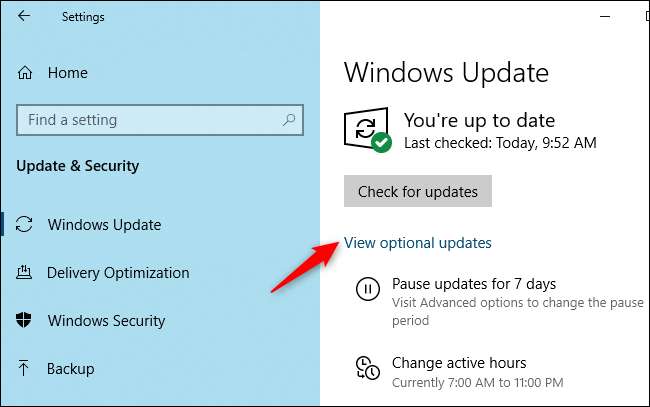
Vouw het gedeelte “Driver Updates” hier om een optionele driver updates te bekijken.
Als je niet ziet het gedeelte Driver updates, geen facultatieve driver updates beschikbaar zijn. Dit scherm biedt ook andere vormen van optionele updates, met inbegrip facultatieve kwaliteitsaanduidingen updates , ook gekend als updates C en D .
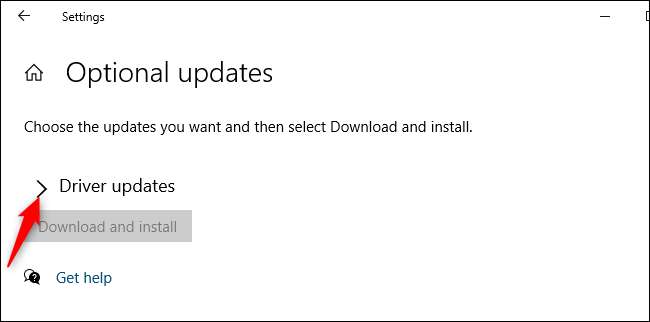
U krijgt een lijst met beschikbare optionele updates van stuurprogramma's hier te zien. Voor elk, vindt u de hardwarefabrikant naam, het type apparaat, de datum en het versienummer te zien.
Sommige chauffeurs zullen onjuiste data of geen data bij allen hebben. Zo zagen we een Intel driver update gemarkeerd als uitgebracht in 1970. Dit is de Unix tijdperk en lijkt een teken zijn dat Intel vergat om een echte datum te gebruiken voor de bestuurder.
U kunt ook dubbele versies van een bestuurder met verschillende versienummers.
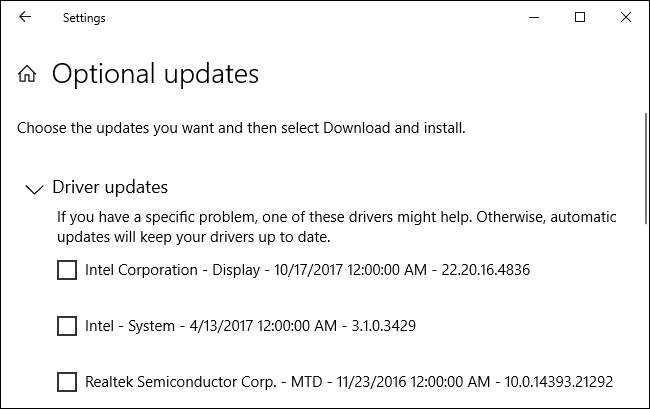
Om een optionele driver update te installeren, check it en klik vervolgens op “Download en installeer” aan de onderkant van de lijst.
Tip: U moet geen van deze optionele chauffeur-updates installeren, tenzij u een specifiek probleem hebt met het hardwareapparaat waarmee u bent geassocieerd. Optionele chauffeursupdates kunnen nieuwe problemen introduceren. Repareer niet wat niet kapot is!
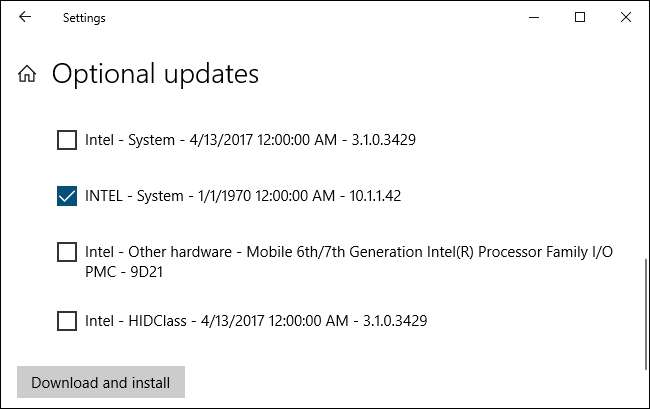
Als u een optionele chauffeursupdate wilt verwijderen, moet u dat nodig hebben Rol het apparaatbestuurder terug in de Windows-apparaatbeheerder . U kunt deze functie gebruiken om Windows 10 het normale, automatisch geïnstalleerde stuurprogramma te gebruiken als de optionele chauffeur problemen veroorzaakt.







